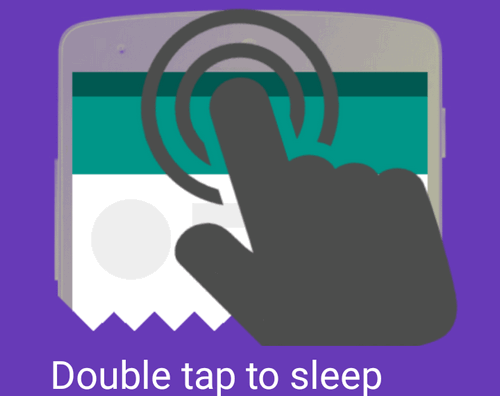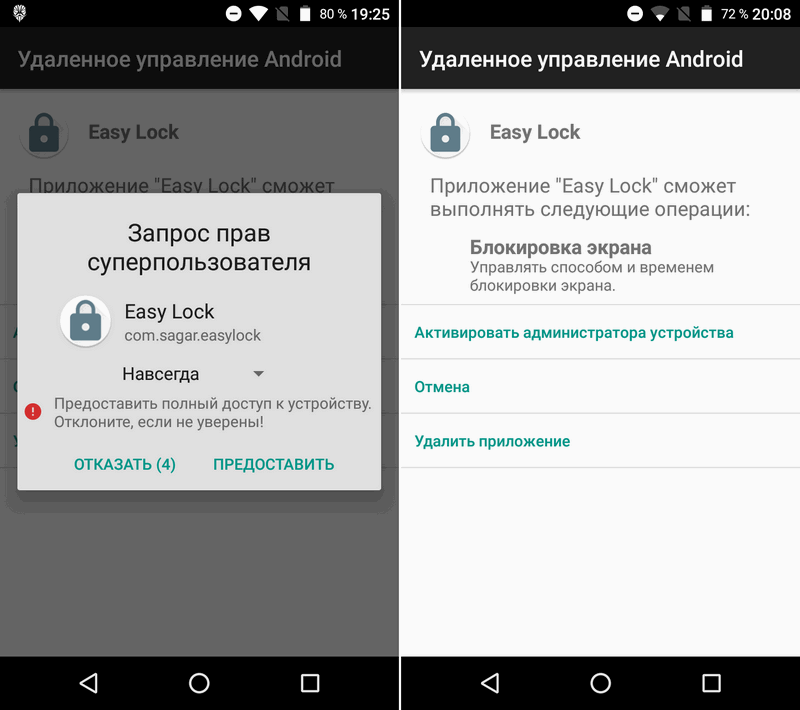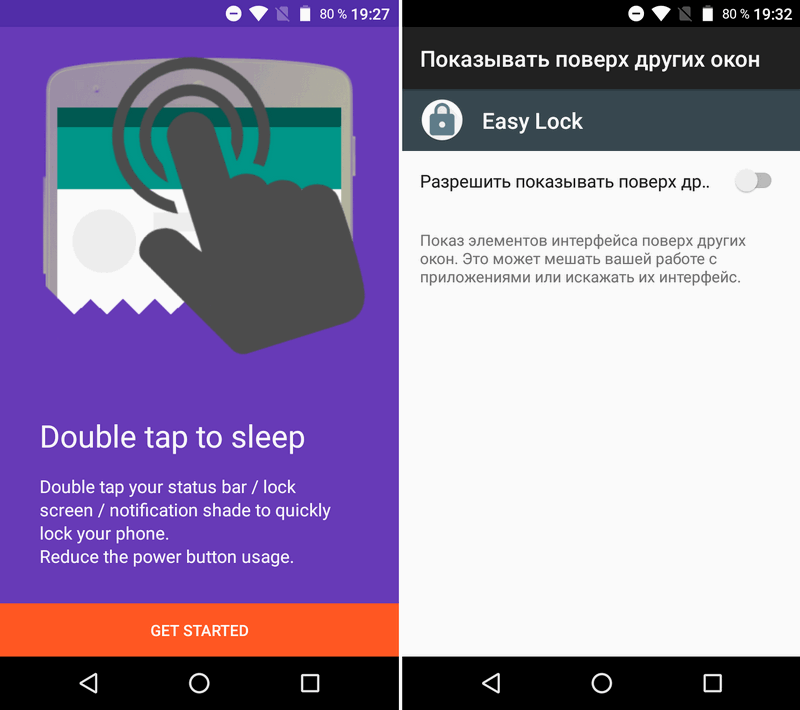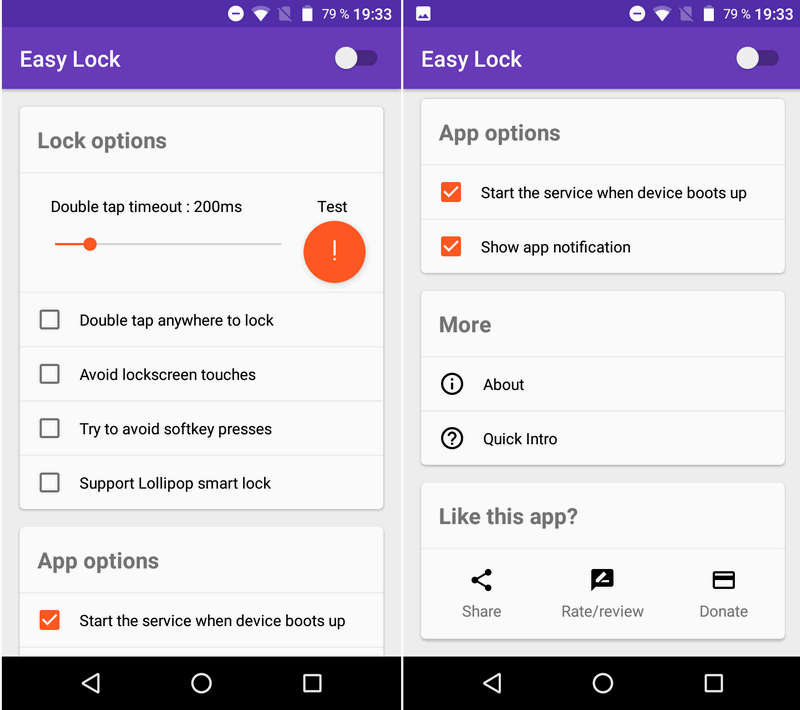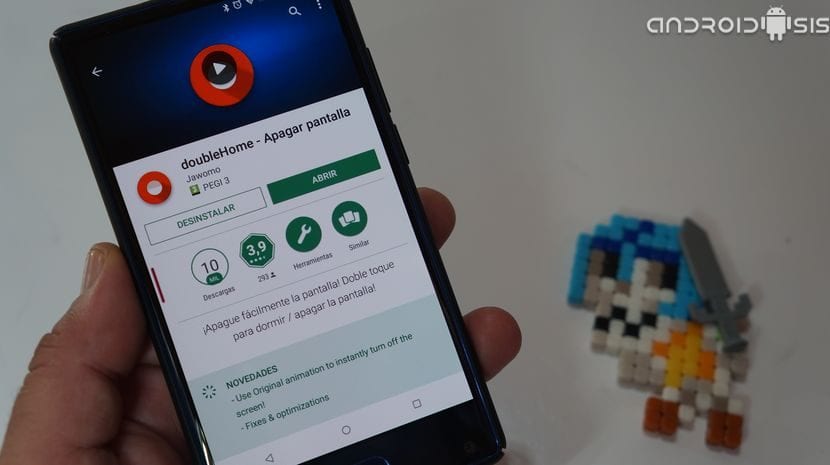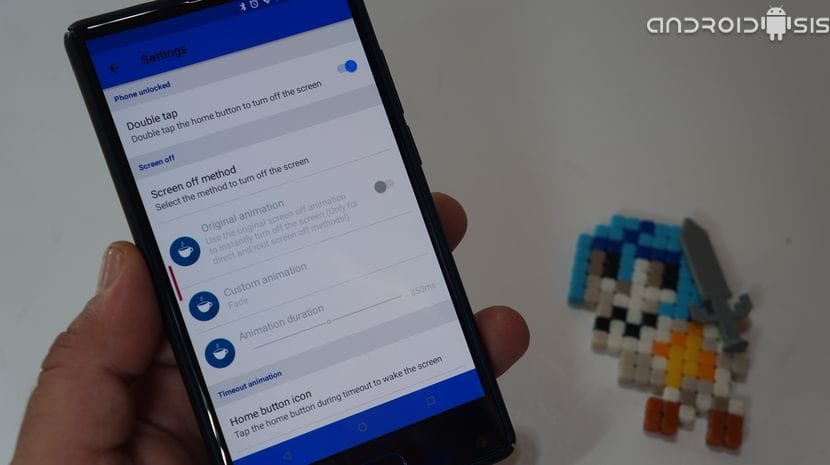- Выключать экран смартфона двойным тапом по нему вы можете с помощью приложения Easy Lock
- Выкл-Вкл экран двойным тапом по строке состояния на любом Android и без root
- [Советы] Пробуждение экрана двойным касанием любого Android-устройства.
- Рейтинг
- Xiaomi Comm APP
- Рекомендации
- Как получить «двойной тап» для блокировки экрана Android без Root
- Все, что нам предлагает DoubleHome, кроме блокировки экрана «двойным тапом»
- Все настройки DoubleHome:
Выключать экран смартфона двойным тапом по нему вы можете с помощью приложения Easy Lock
Если кнопка включения/выключения вашего смартфона находится в неудобном для нажатия вслепую месте, плохо работает или вы сменив свой старый смартфон LG на смартфон другого производителя никак не можете избавиться от привычки отправлять его в сон двойным тапом по экрану, то этот материал предназначен специально для вас.
Сегодня я хочу рассказать вам, как сделать так, чтобы вы могли гасить дисплей своего смартфона, отправляя его в спящий режим простым жестом, а именно: двойным касанием к его экрану.
Сделать это будет очень и очень просто: всё что вам потребуется — это приложение Easy Lock от независимого разработчика с форума XDA-Developers, известного там под ником aravindsagar, которое вам нужно установить на свой смартфон и настроить соответствующим образом.
Скачать APK файл приложения Easy Lock на свой смартфон или планшет вы можете по этой ссылке.
Приложение для своей работы требует наличия root прав (прав суперпользователя) и после установки и первого запуска Easy Lock вы должны будете предоставить их ему, после чего вам будет предложено активировать Easy Lock в качестве администратора. Сделайте это.
Далее последует экран приветствия и после нажатия на кнопку «GET STARTED» вам нужно будет предоставить приложению еще одно разрешение, а именно — возможность «показывать поверх других приложений».
Предоставив его вы увидите экран основных настроек, Easy Lock который представлен на скриншотах ниже:
Здесь мы видим (сверху вниз):
— Переключатель с помощью которого вы можете включать/выключать Easy Lock
— Ползунок для настройки времени распознавания двойного тапа. Красный круг предназначен для проверки правильности срабатывания.
— Опция «Double tap anywhere to lock», отметив которую вы сможете включить режим гашения экрана путем двойного касания в любом его месте. Оставив его без отметки вы сможете отправлять свой смартфон или планшет в сон только при двойном касании панели навигации или статусбара.
— Опция «Avoid lockscreen touches», которое позволяет избегать срабатывания при касаниях экрана блокировки
— Опция «Avoid softkey touches», которое позволяет включать режим в котором приложение будет избегать ложных срабатываний при нажатии на экранные кнопки навигации системы Android.
— Опция «Support Lollipop Smartlock», которое включает/выключает поддержку режима умной разблокировки смартфона или планшета при подключении его к доверенным устройствам, который впервые появился в Android 5.0 Lollipop
— Опция «Start the service then device boots up», отметка напротив которого стоит по умолчанию и которое позволяет включить режим автостарта Easy Lock при включении вашего устройствам
— Опция «Show App Notification» для включения или отключения плитки Easy Lock в шторке уведомлений системы.
Настройте приложение по своему усмотрению и не забудьте перевести ползунок в верхней части экрана в положение «Вкл» для того чтобы начать пользоваться двойным тапом по экрану для отправки в спящий режим своего смартфона или планшета.
Источник
Выкл-Вкл экран двойным тапом по строке состояния на любом Android и без root
Такая удобная функция, то есть возможность быстро выключить-включить экран Android-смартфона просто двойным тапом по статус-бару, есть во многих кастомных прошивках и в модах.
Но, понятное дело, устанавливаются и работают такие только на смартфонах с root-правами. А это не всегда удобно…
Потому если хочется завести на своем смартфоне аналогичную фичу, но недосуг возиться с root-ом, то решить задачку можно с помощью специального приложения.
Прога такая есть, она бесплатная, root-прав не требует и тоже умеет делать так, чтобы экран смартфона «просыпался» от обычного двойного касания к его верхнему краю, то есть, к строке состояния.
По времени получается не так, чтобы сильно быстрее, чем выключать и включать экран кнопкой «Питание». Но касание — это все-таки не механическое нажатие, а виртуальное действие, потому в ряде ситуаций оно и проще, и удобнее, и та же кнопка «Питание» изнашиваться будет меньше. В общем.
как настроить Выключение-Включение экран двойным тапом по строке состояния без root
Значит, ничего сложного:
- устанавливаем приложение
Называется оно Super Status Bar. Оно, повторимся, бесплатное. И вот ЛИНК на страничку приложения в Play Маркете.
- разбираемся с разрешениями
После установки программки на смартфон (и прокрутки ознакомительной инструкции) жмем кнопку «Старт» в главном меню, на следующем экране тапаем «Изменять настройки» и затем включаем разрешение для «Super Status Bar«. Затем точно так же включаем разрешение для «Super Status Bar». После этого вместо кнопки «Старт» в главном меню появится кнопка «Стоп«, которая и означает, что все необходимые разрешения включены.
Функция выключения-включения экрана двойным тапом по строке состояния смартфона активируется по умолчанию. Потому теперь просто дважды тапаем по статус-бару — экран должен выключиться, тапаем еще дважды — включается.
Ну и, как вы уже наверняка заметили, это одна из основных и самых практичных, но не единственная функция Super Status Bar. Приложение позволяет, к примеру, изменить любой значок статус бара, включить регулировку яркости жестом и даже сделать бегущую строку для уведомлений, как в старом Android 4.4 KitKat…
Источник
[Советы] Пробуждение экрана двойным касанием любого Android-устройства.
illustration_of_double_tapping.png (27.46 KB, Downloads: 100)
2017-07-26 18:14:35 Upload
- Запустите приложение Apex и перейдите в «Настройки».
- Выберите «Параметры», затем выберите «Рабочий стол» .
- В следующем меню выберите «Запустить ярлык» и подождите.
- Выберите на экране «Пробуждение и Блок» (Hibernate & Lock) и закройте приложение.
- Подождите, пока всплывет окно с информацией и прочтите ее;
- Отметьте опцию в разделе Greenify «Automator» и нажмите «Активировать».
- В меню должно быть указано:«Разрешить Greenify выключать экран сразу после автоматической спячки».
- Выберите «Заблокировать экран» и нажмите «Активировать».
- Подождите, пока приложение активируется, а затем нажмите «Настройки».
- Нажмите «Открыть настройки блокировкий» и нажмите значок «Настройки».
- Отрегулируйте ширину и высоту пятна (место пробуждения) и нажмите «Сохранить».
- Откройте Nova Launcher и перейдите в «Настройки».
- Нажмите «Жесты и кнопки» и прокрутите вниз до команды «Жесты».
- Выберите «Двойное нажатие» и дождитесь загрузки меню «Выбрать действие».
- Перейдите в «Ярлыки», затем нажмите «Спящий режим» и «Заблокировать экран».
Надеюсь статья оказалась полезной для вас! До встречи на просторах, Mi Community!
Рейтинг
Jan Bross | из Redmi Note 4
1653779955 | из Redmi Note 3
Владислав Добрынин | из MI MAX
| Котяш, а чем плох сенсорный помощник в MIUI? вполне исправно блокирует/усыпляет девайз. а просыпается он всяко от пальца на сенсоре отпечатков.. Нет, я правда хочу понять, чего я не понимаю. |
Не на всех же устройствах присутствует дактодатчик, а если он есть, то двойной тап и не нужен вовсе.
Владислав Добрынин | из MI MAX
Ru_Ivan
Не на всех же устройствах присутствует дактодатчик, а .
1682907080 | из Redmi Note 4
sergeimif | из Redmi Note 3
| У меня на старой люмии 520 была такая фича, двойной тап, без всяких рутов и сторонних прог. |
Tatyana Tatyana | из Redmi 3S
1662074796 | из Redmi Note 3

Xiaomi Comm APP
Получайте новости о Mi продукции и MIUI
Рекомендации
* Рекомендуется загружать изображения для обложки с разрешением 720*312
Изменения необратимы после отправки
Cookies Preference Center
We use cookies on this website. To learn in detail about how we use cookies, please read our full Cookies Notice. To reject all non-essential cookies simply click «Save and Close» below. To accept or reject cookies by category please simply click on the tabs to the left. You can revisit and change your settings at any time. read more
These cookies are necessary for the website to function and cannot be switched off in our systems. They are usually only set in response to actions made by you which amount to a request for services such as setting your privacy preferences, logging in or filling in formsYou can set your browser to block or alert you about these cookies, but some parts of thesite will not then work. These cookies do not store any personally identifiable information.
These cookies are necessary for the website to function and cannot be switched off in our systems. They are usually only set in response to actions made by you which amount to a request for services such as setting your privacy preferences, logging in or filling in formsYou can set your browser to block or alert you about these cookies, but some parts of thesite will not then work. These cookies do not store any personally identifiable information.
These cookies are necessary for the website to function and cannot be switched off in our systems. They are usually only set in response to actions made by you which amount to a request for services such as setting your privacy preferences, logging in or filling in formsYou can set your browser to block or alert you about these cookies, but some parts of thesite will not then work. These cookies do not store any personally identifiable information.
Источник
Как получить «двойной тап» для блокировки экрана Android без Root
Многие из вас спрашивали меня о хорошем приложении для отключения экрана наших терминалов Android с помощью функции «Двойное нажатие» или дважды нажмите, чтобы заблокировать. Вот почему в этом видео посте я покажу вам, что для меня является лучшим применением стиля для достижения этой цели.
Приложение, которое мы сможем бесплатно скачать из Google Play Store, официального магазина приложений для Android, приложение, которому не нужен Root и это предлагает нам некоторые интересные аспекты и функции, которые для меня увенчаны лучшее приложение для достижения этой функциональности «Двойное нажатие» чтобы выключить экран нашего Android всего двумя нажатиями на кнопку «Домой».
Приложение, которое позволит нам использовать эту функциональность «Двойное нажатие», это приложение, которое реагирует на имя DoubleHome — экран выключен и мы можем скачать его прямо из Google Play по ссылке, которую я оставляю в конце статьи:
Все, что нам предлагает DoubleHome, кроме блокировки экрана «двойным тапом»
Хотя это очень и очень простое приложение для настройки, DoubleHome — экран выключен, помимо того, что мы предлагаем функции, которые придают значение приложению, функции, которые позволяют нам выключить экран «двойным тапом» или двойным тапомУ него также есть несколько более интересных аспектов, о которых я подробно расскажу ниже. Итак, как только мы запустим приложение и предоставим ему необходимые разрешения, мы войдем в простое меню настроек, которое предлагает нам все эти функции и конфигурации:
Все настройки DoubleHome:
- Двойное нажатие: Это основная функция, которая простым включением кнопки позволит нам активировать или деактивировать эту функцию «Двойное нажатие» в кнопке Home нашего Android, чтобы заблокировать экран терминала.
- Метод отключения экрана: Из этой опции у нас есть некоторые аспекты конфигурации, которые более чем интересны, поскольку нам разрешено выбирать между двумя типами или способами выключения экрана с помощью этого «Двойное нажатие». так что у нас есть возможность просто показать черный экран на указанное время до того, как экран выключится нормально и в соответствии с нашими системными настройками. Я говорю, что эта опция более чем интересна, потому что она позволяет нам продолжать активировать разблокировку по отпечатку пальца в терминалах, которые имеют такие датчики. С другой стороны, у него есть еще одна опция, которая сразу отключает экран хотя для этой опции требуются права администратора устройства, которые отключат функцию разблокировки отпечатков пальцев.
- Значок кнопки «Домой»: С помощью этой опции мы можем изменить тип кнопки, которая отображается на этом выключенном экране. У нас бесплатно четыре разных стиля кнопок и возможность показать нам кнопку.
- Эффект свечения: Активировать или деактивировать эффект синего свечения, который отображается по бокам экрана нашего Android-устройства при выполнении «Двойное нажатие» на кнопке «Домой», чтобы выключить экран. Эффект для Edge — море привлекательности и это мне лично очень нравится.
- Время двойного нажатия: Возможность настроить миллисекунды для этого двойного нажатия или «Двойное нажатие».
Для всех этих вещей, от того, насколько хорошо приложение работает и с точки зрения функциональности, привлекательная функциональность Glow в стиле True Edge, Я лично считаю, что это одно из лучших приложений в стиле, чтобы получить двойное нажатие, чтобы заблокировать экран нашего Android.
В видео, которое я оставил вам в самом начале поста Подробно объясняю, как работает приложение и все возможные конфигурации с которым есть приложение, так что не переставайте его видеть!
Источник